为什么我电脑连上投影(显示器)后显示的内容和我电脑上的不一样呢?相信有不少人会有这种疑问,那么,小编就和大家在这里聊聊电脑显示输出的几种方式。
win10右下角的操作中心有许多的快捷操作方式,其中有两个时我们在连接投影或显示器时要使用到的,一个是“投影”,一个是“连接”
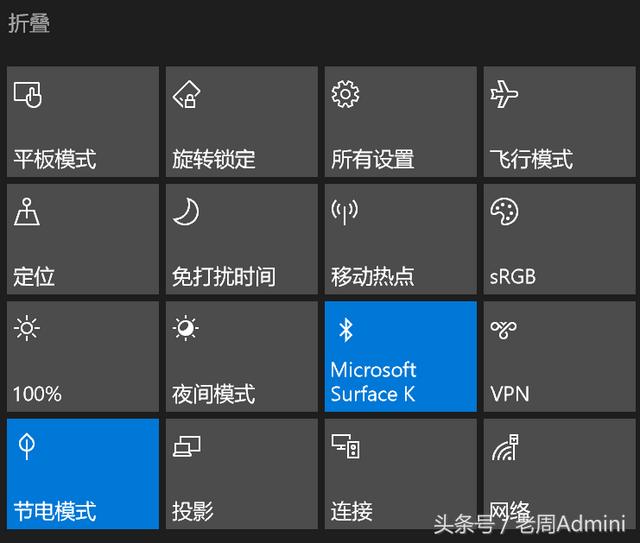
当要用有线连接显示器或者投影的时候,只需要把线缆插入电脑配套的接口就可以了,如果是要连接无线适配器的时候,点连接后搜索到无线显示设备点击练级就行了。
接下来的是重点:在连接好后它会有几种输出模式可供选择,“仅电脑屏幕”,“复制”,“扩展”,“仅第二屏”四个选择。


“仅电脑屏幕”的话就相当于断开设备之间的连接,“复制”的话就是说两边显示的内容一样(这是做PPT之类演示的时候大部分所使用的模式),“扩展”的话,允许电脑同时运行多个桌面,在不同的设备中显示不同内容,但是控制的话还是由主机所连接的控制设备控制(键鼠类),“仅第二屏”的话就是说主机(主要是指笔记本)上不显示内容(黑屏)而第二屏显示。
正常情况下为使用“复制”和“扩展”的居多,而很多不懂的在连上设备后输出显示内容空白或者是一样,觉得是电脑的问题的,都是些输出模式没有选正确的。
,












